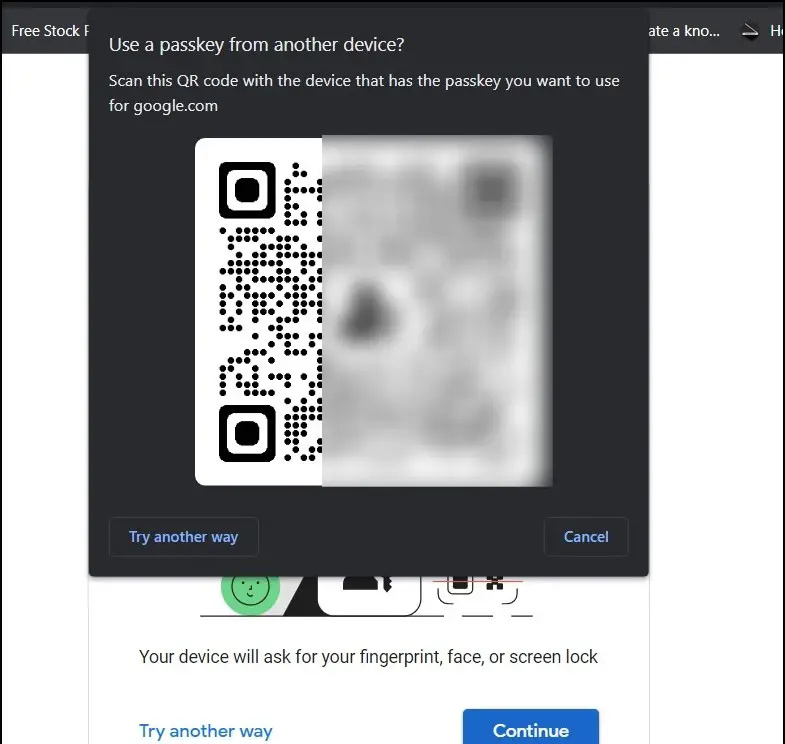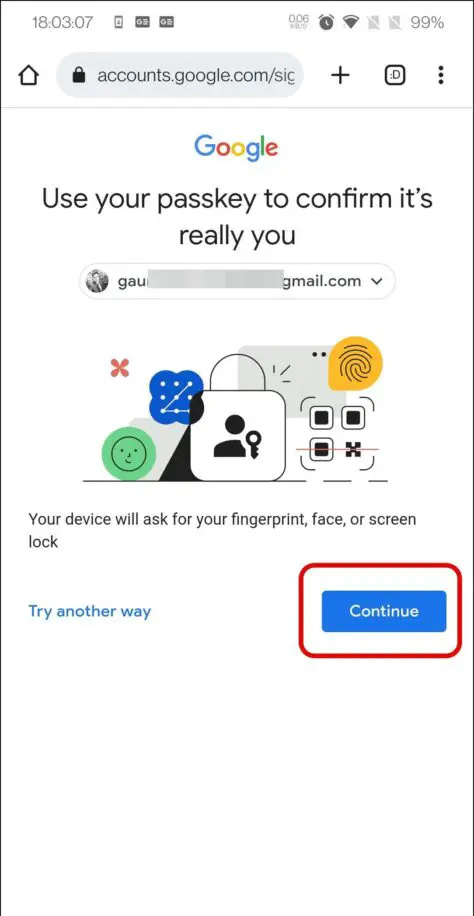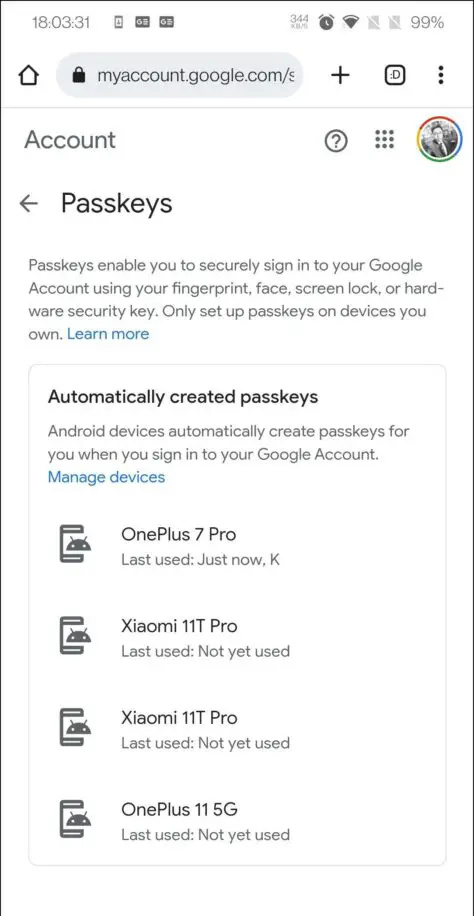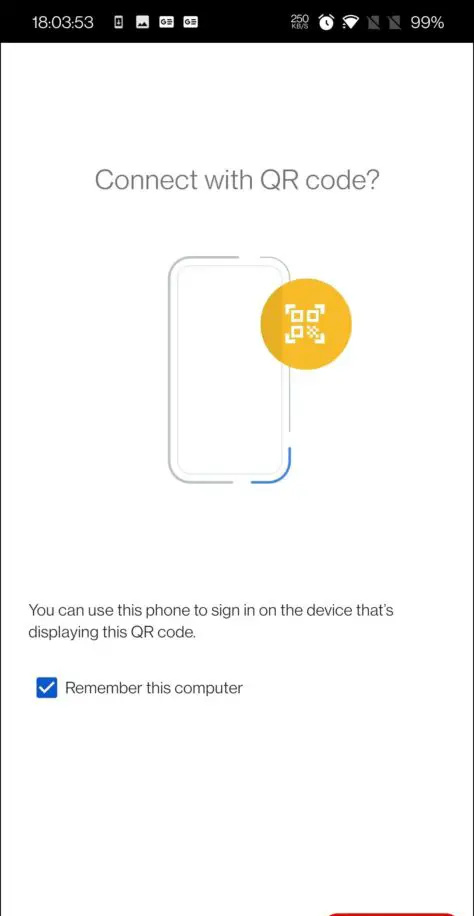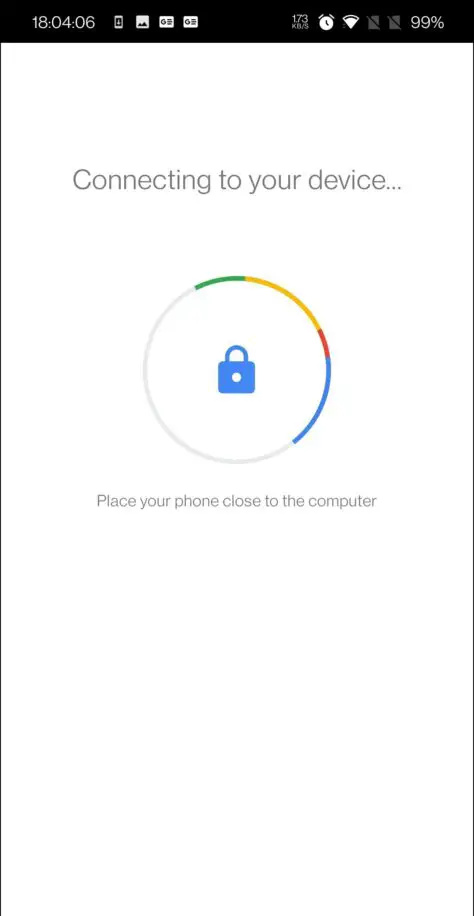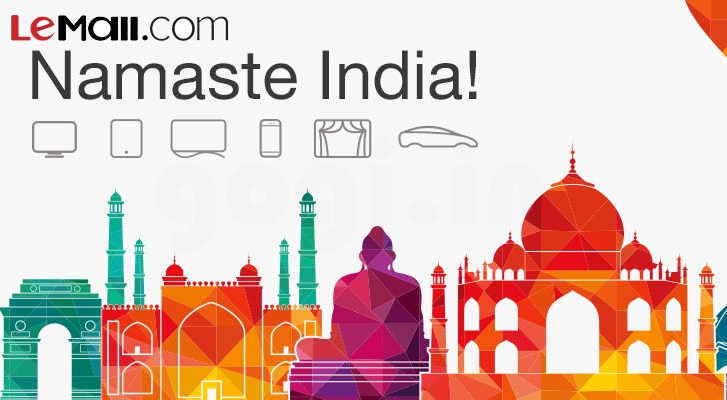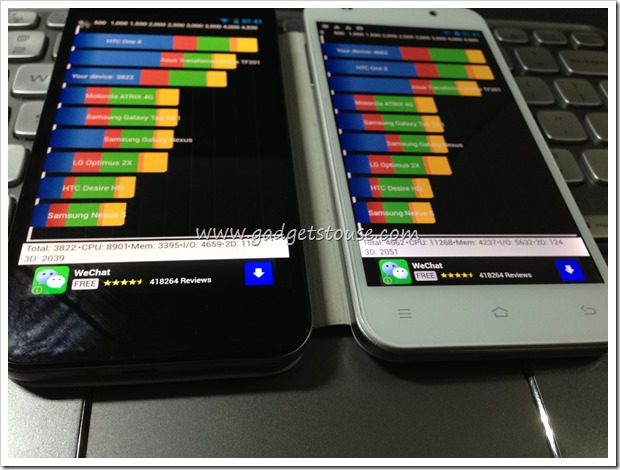Ang Google kasama ang iba pang malalaking tech na higante tulad ng FIDO Alliance, Apple, at Microsoft, ay nagtatrabaho patungo sa isang walang password na hinaharap. Ito ay tinatawag na Mga Passkey, ito ay isang mas madali at mas secure na alternatibo sa mga password, dahil pinapayagan ka nitong mag-sign in gamit ang fingerprint, face scan, o screen lock PIN sa iyong telepono. Sa pagbasang ito, tatalakayin natin kung paano gumawa at gumamit ng Google Passkeys. Samantala, maaari ka ring matuto ito gin Google account nang walang login prompt .

Talaan ng mga Nilalaman
Upang magamit ang Google Passkey upang mag-log in nang wireless nang hindi kinakailangang maglagay ng password, dapat mong matugunan ang mga kinakailangan sa ibaba.
- Isang Laptop o desktop na tumatakbo ng hindi bababa sa Windows 10 o macOS Ventura, na may
- Chrome 109 o mas bago
- Safari 16 o mas mataas
- Edge 109 o mas mataas
- Isang mobile device na nagpapatakbo ng hindi bababa sa iOS 16 o Android 9 at mas mataas, o
- Hardware security key na sumusuporta sa FIDO2 protocol
Mga Hakbang para Gumawa ng Google Passkey
Kapag mayroon ka nang mga device at browser na nakakatugon sa mga nabanggit na kinakailangan, kailangan mong sundin ang mga hakbang na ito upang i-convert ang iyong telepono bilang isang login authenticator device para sa Google Passkey.
1. Pumunta sa Website ng Google Passkeys sa isang mobile browser.
2. Ngayon, mag-sign in gamit ang iyong Google account, at mag-tap sa Magpatuloy .
3. Dito makikita mo ang listahan ng lahat ng iyong karapat-dapat na device na maaaring kumilos bilang Passkey. Karaniwan, ito ay magiging isang Android phone.
Sa isang desktop makukuha mo ang 'A Passkey can't be created on this device'. Dahil ito ay hindi isang perpektong aparato upang gamitin bilang isang passkey.
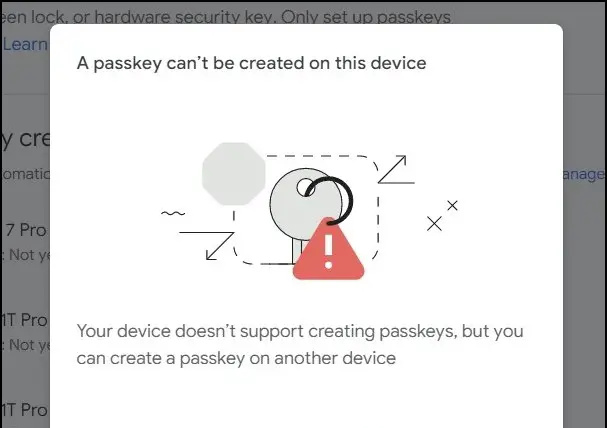
2. Ilagay ang iyong mga kredensyal sa Google account, at i-click ang Magpatuloy button upang gamitin ang iyong Passkey para sa madaling pag-login.
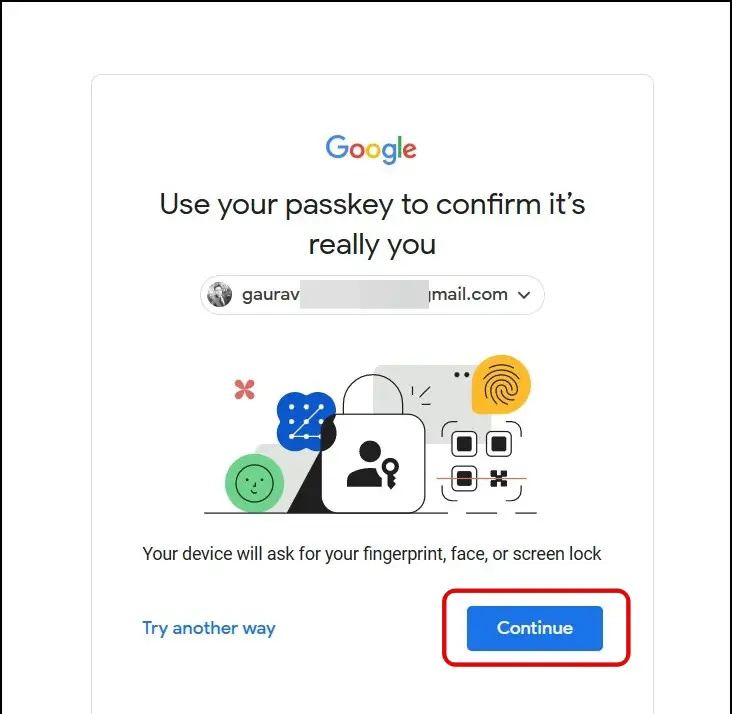
4. Ngayon, makakakuha ka ng isang prompt tulad nito, dito piliin ang Gumamit ng telepono o tablet opsyon.
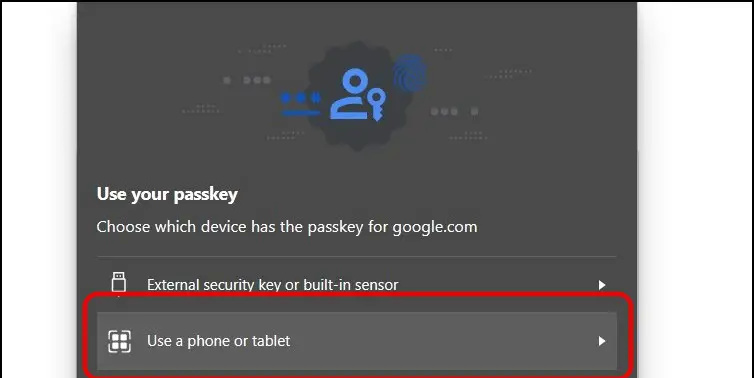
5. Susunod, bibigyan ka ng isang QR Code.